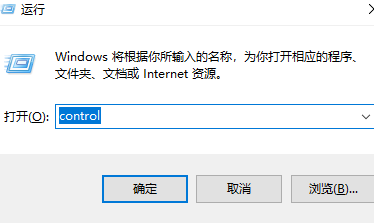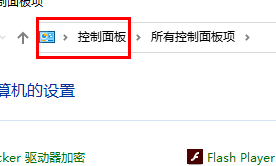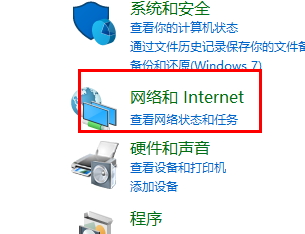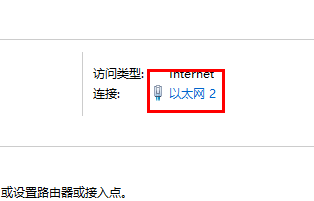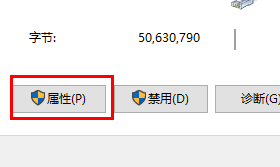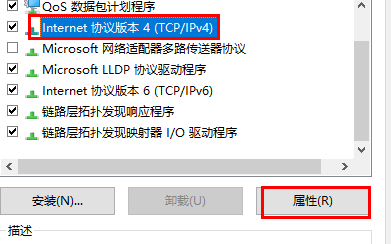win11设置ip地址无法保存怎么办?win11设置ip地址无法保存详解
大家好,可能有些小伙伴会遇到电脑连不上网的问题,这时候就需要设置IP地址来解决啦。不过有些小伙伴可能会发现,在Win11上设置完IP地址之后,保存不了怎么办呢?别担心,今天小编就给大家详细介绍一下如何在Win11上设置IP地址并保存成功的方法哦!
win11设置ip地址无法保存详解
1、首先我们按住键盘的“win+r”进入运行,然后输入“control”进入控制面板。
2、然后点击“控制面板”。
3、接着点击“网络和internet”。
4、点击进入“网络和共享中心”。
5、点击连接的接口。
6、进去之后点击“属性”。
7、接着选择对应的ip接口,点击“属性”。
8、最后就可以手动输入了。
相关文章
- Win11系统怎么显示我的电脑在桌面
- win11毛玻璃怎么关闭?win11毛玻璃效果怎么关?
- win11显示未识别的网络怎么解决?
- win11鼠标指针皮肤怎么修改?win11鼠标指针皮肤设置方法
- win11磁盘管理打不开怎么办?win11无法打开磁盘管理解决方法
- Win11怎么调整光标闪烁速度?Win11调整光标闪烁速度的方法
- win11检测工具无法安装怎么办?win11检测工具无法安装问题解析
- Win11按prtsc截图没反应怎么办?Win11按prtsc截图没反应问题解析
- Win11右键新建word变成白的了怎么办?
- win11玩游戏自动关机怎么回事?win11玩游戏自动关机解决方法
- Win11 24H2什么时候发布?24H2正式版更新了什么?
- win11自带媒体播放器不能播放视频怎么办?
- Win11 24H2怎么下载?Win11 24H2在哪里下载?
- 安装Win11 24H2有什么硬件要求?Win11 24H2最低硬件要求解析
- Win11 24H2更新失败了怎么办?Win11 24H2更新失败了问题解析
- win11如何设置中英文切换快捷键?